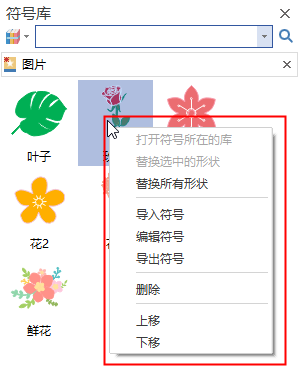【教程】Edraw Max(億圖圖示):怎麼用圖片建立自己的符號庫?
阿新 • • 發佈:2019-02-18
Edraw Max(億圖圖示)除了自帶豐富的模板和例子,還有一個非常龐大的符號庫,內建符號已經超過20000個。如果這些符號還是不能滿足你的需求,那麼你還可以通過軟體“從圖片建立庫”的功能,建立一個屬於你自己的符號庫。本文就詳細介紹一下具體是如何操作的!
目前Edraw Max(億圖圖示)線上訂購享75折優惠活動正在進行中,歡迎您下載、購買進行運用!
第一步:新建一個繪圖頁面,選擇“符號”選單下的“從圖片建立庫”。
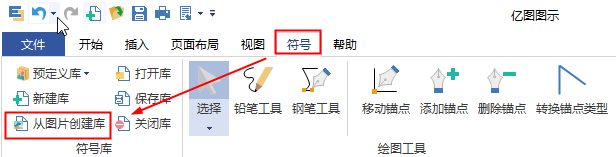 第二步:在彈出的視窗中,選擇你要作為庫元素圖片的資料夾,然後點選“選擇資料夾”按鈕即可。
第二步:在彈出的視窗中,選擇你要作為庫元素圖片的資料夾,然後點選“選擇資料夾”按鈕即可。
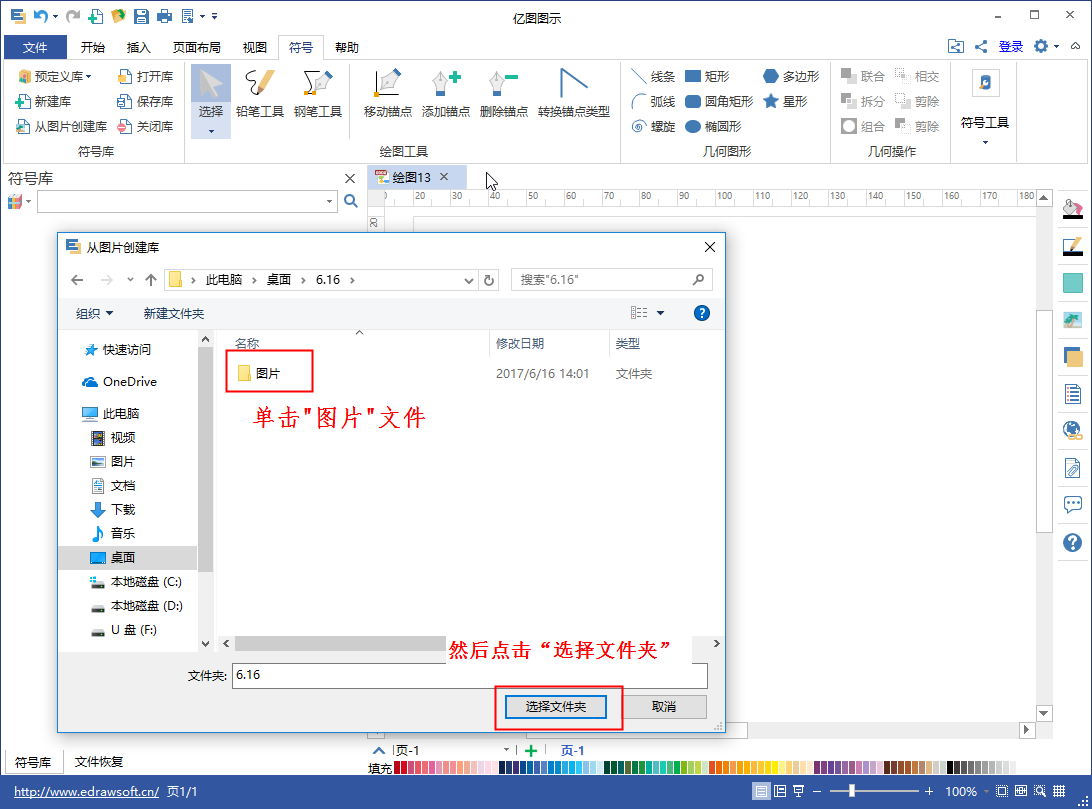 第三步:左側符號庫就會顯示出新新增的“圖片”庫。滑鼠右鍵點選如下圖所示位置,可對符號庫重新命名。
第三步:左側符號庫就會顯示出新新增的“圖片”庫。滑鼠右鍵點選如下圖所示位置,可對符號庫重新命名。 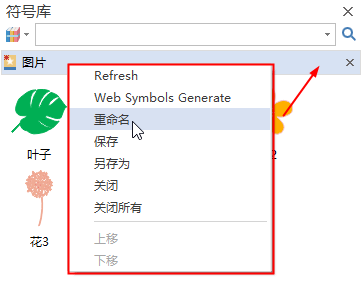 第四步:選中具體的某一個圖形、符號,然後右鍵選擇“編輯符號”,即可對該符號進行再次編輯。
第四步:選中具體的某一個圖形、符號,然後右鍵選擇“編輯符號”,即可對該符號進行再次編輯。
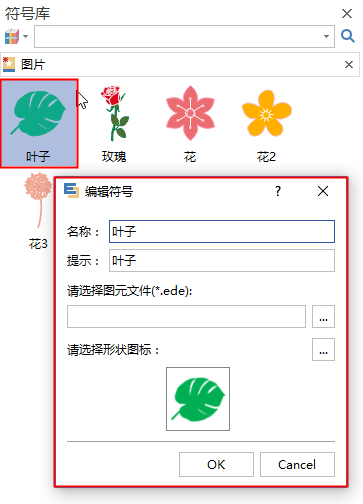
溫馨提示: 1、建議“名稱“和”提示”命名保持一致,否則符號顯示的名稱,和滑鼠放在符號上顯示的名稱會不一樣。 2、若“選擇圖元檔案”的檔案修改變動較大,“請選擇形狀圖示”的檔案也應做出相應的修改,否則,該符號在符號庫中的顯示,會和實際使用時的圖會有出入。 第五步:匯入新的圖形到該符號庫,從該符號庫中匯出圖形,或者刪除不需要用的圖形符號,都可以通過點選滑鼠右鍵進行設定。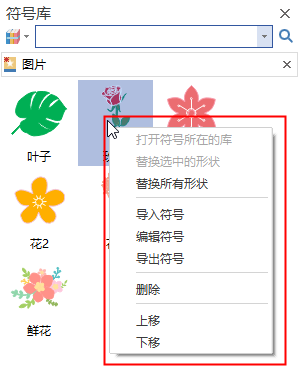
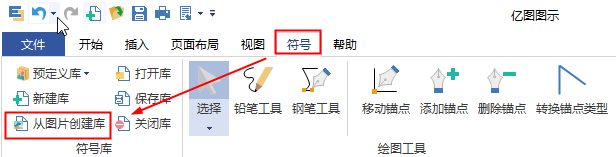 第二步:在彈出的視窗中,選擇你要作為庫元素圖片的資料夾,然後點選“選擇資料夾”按鈕即可。
第二步:在彈出的視窗中,選擇你要作為庫元素圖片的資料夾,然後點選“選擇資料夾”按鈕即可。
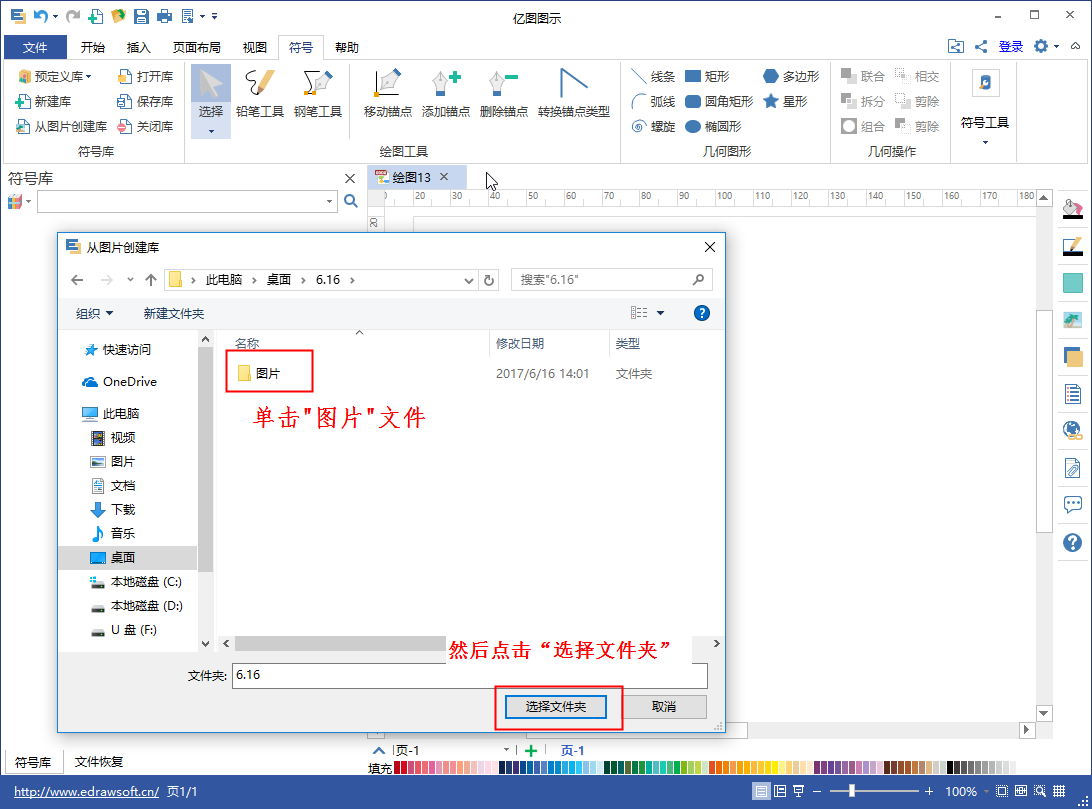 第三步:左側符號庫就會顯示出新新增的“圖片”庫。滑鼠右鍵點選如下圖所示位置,可對符號庫重新命名。
第三步:左側符號庫就會顯示出新新增的“圖片”庫。滑鼠右鍵點選如下圖所示位置,可對符號庫重新命名。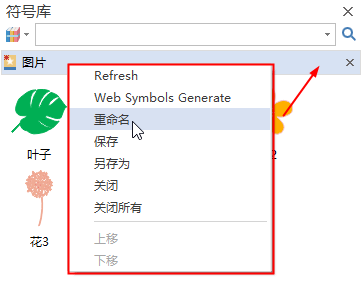 第四步:選中具體的某一個圖形、符號,然後右鍵選擇“編輯符號”,即可對該符號進行再次編輯。
第四步:選中具體的某一個圖形、符號,然後右鍵選擇“編輯符號”,即可對該符號進行再次編輯。
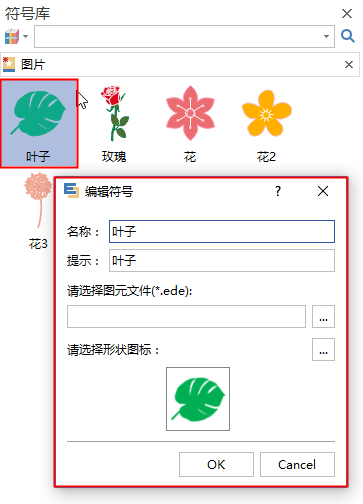
溫馨提示: 1、建議“名稱“和”提示”命名保持一致,否則符號顯示的名稱,和滑鼠放在符號上顯示的名稱會不一樣。 2、若“選擇圖元檔案”的檔案修改變動較大,“請選擇形狀圖示”的檔案也應做出相應的修改,否則,該符號在符號庫中的顯示,會和實際使用時的圖會有出入。 第五步:匯入新的圖形到該符號庫,從該符號庫中匯出圖形,或者刪除不需要用的圖形符號,都可以通過點選滑鼠右鍵進行設定。